1、先打开电脑,然后打开一个excel文档,之后点击选中该列数据下方的空白单元格;
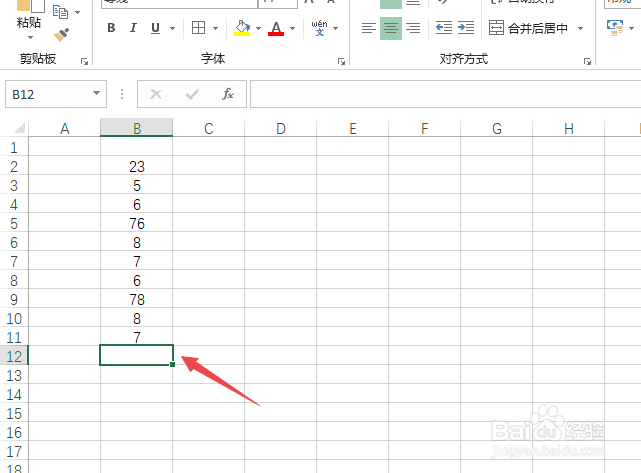
2、之后点击公式;
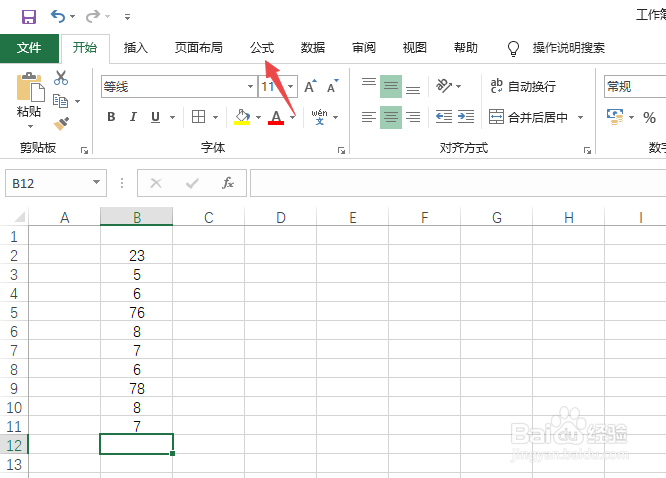
3、然后点击自动求和下方的下拉箭头,选择其他函数;
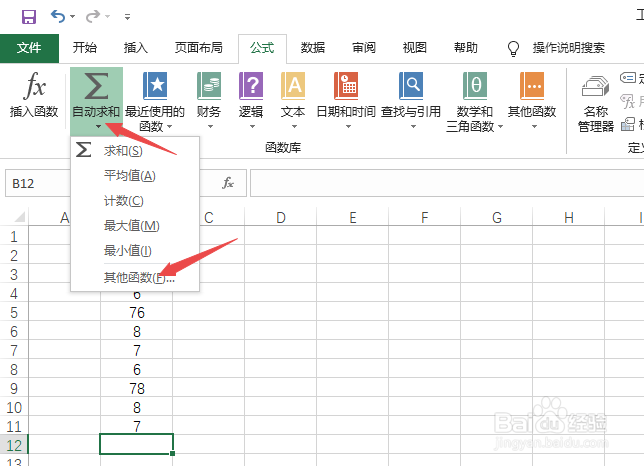
4、然后将选择类别设置成全部,之后点击选择COUNTIF,点击确定;
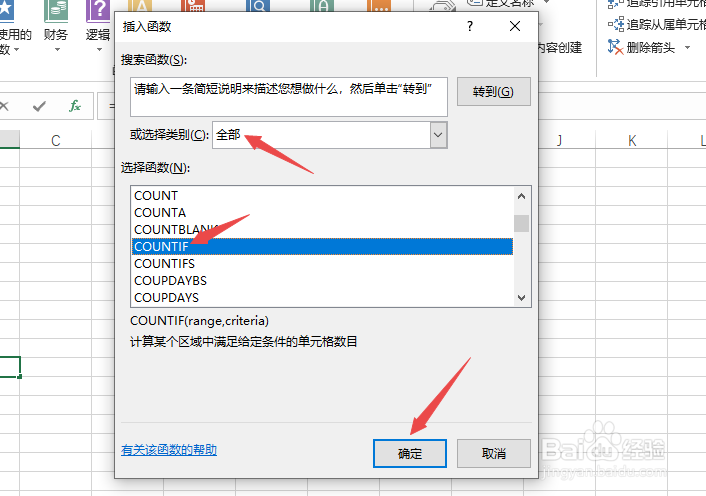
5、之后点击图示中的引用符号;

6、然后选中该列数据区域,按回车键;
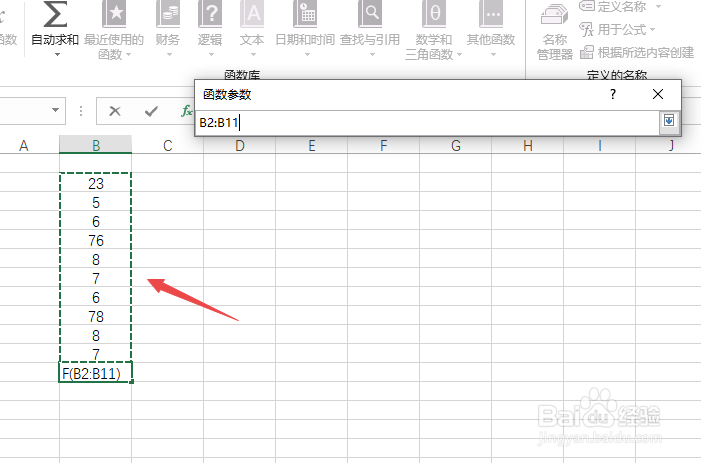
7、然后输入指定值,此处我们输入7,点击确定;

8、之后如图所示,这样我们便统计出指定值的数量了。

时间:2024-10-14 21:40:53
1、先打开电脑,然后打开一个excel文档,之后点击选中该列数据下方的空白单元格;
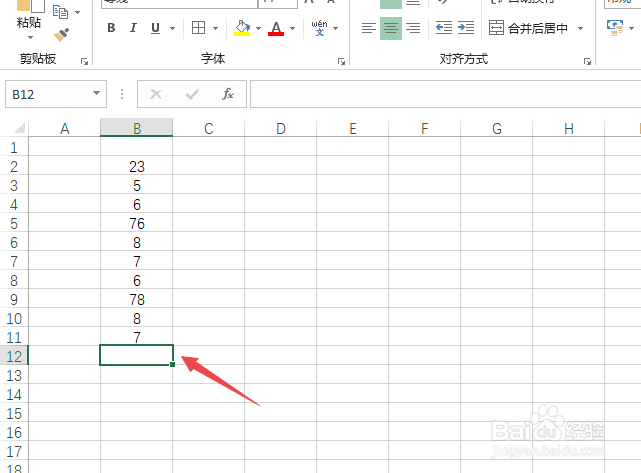
2、之后点击公式;
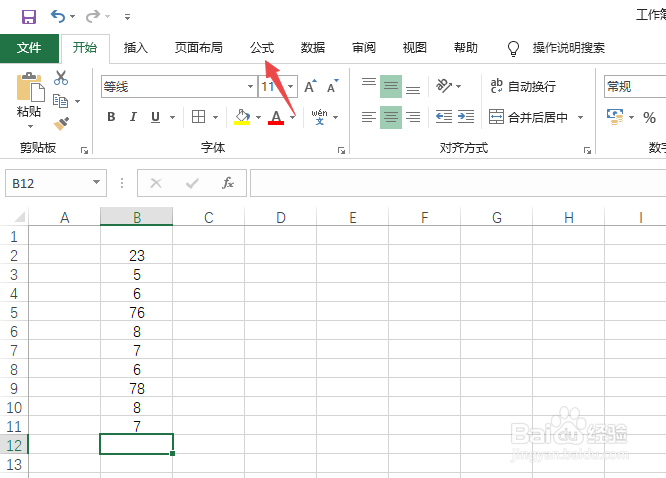
3、然后点击自动求和下方的下拉箭头,选择其他函数;
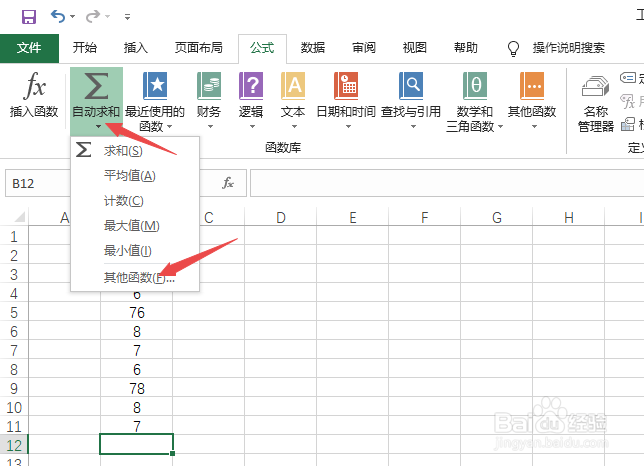
4、然后将选择类别设置成全部,之后点击选择COUNTIF,点击确定;
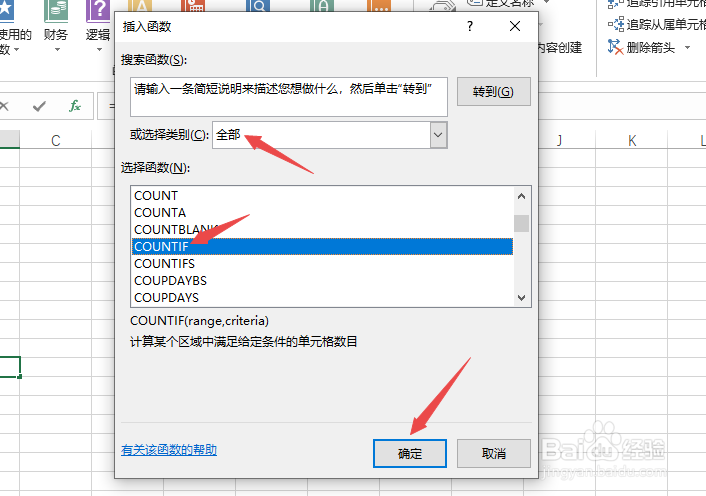
5、之后点击图示中的引用符号;

6、然后选中该列数据区域,按回车键;
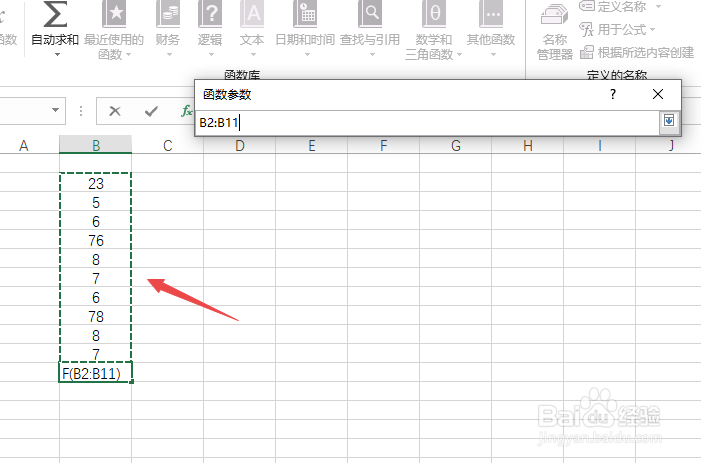
7、然后输入指定值,此处我们输入7,点击确定;

8、之后如图所示,这样我们便统计出指定值的数量了。

